Kindle Fire에서 앱을 제거하는 두 가지 방법

다른 태블릿과 마찬가지로 앱 사고를 다운로드하십시오.많이 사용합니다 필연적으로 잊어 버리거나 더 나은 것을 찾을 수 있습니다. Kindle Fire 낭비 공간에 많은 앱이 필요하지 않습니다. 삭제하는 두 가지 방법이 있습니다.
다른 태블릿과 마찬가지로 앱 사고를 다운로드하십시오.많이 사용합니다 필연적으로 잊어 버리거나 더 나은 것을 찾을 수 있습니다. Kindle Fire 낭비 공간에 많은 앱이 필요하지 않습니다. 삭제하는 두 가지 방법이 있습니다.
노트 : 기기를 루팅하지 않으면 Kindle Fire와 함께 사전 설치된 IMDB 및 Facebook과 같은 앱을 제거 할 수 없습니다.
쉬운 방법으로 Kindle Fire Apps 제거
홈 화면에서 앱을 누릅니다.
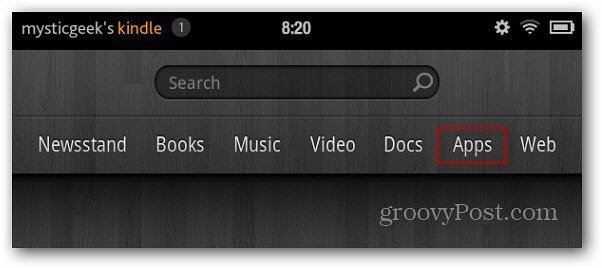
다음 화면에서 장치 버튼을 누릅니다.
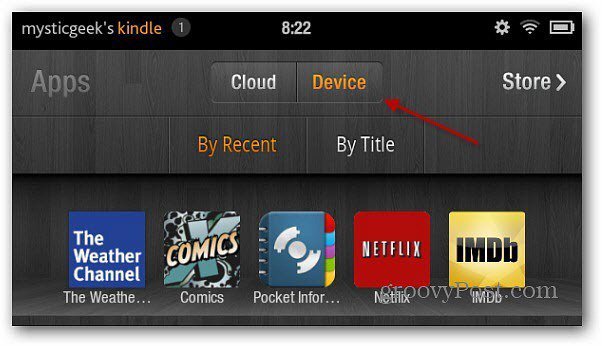
Kindle Fire에 설치된 앱 모음이 표시됩니다. 메뉴가 나타날 때까지 앱 아이콘을 길게 누릅니다. 장치에서 제거를 누릅니다.
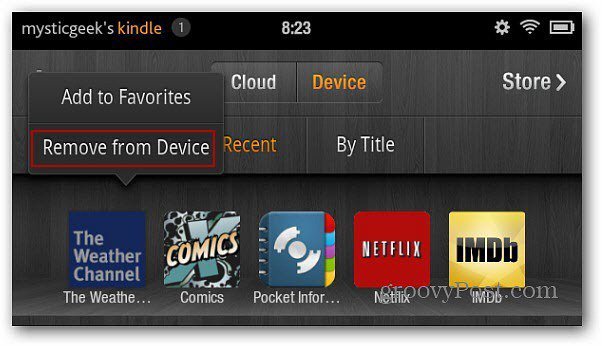
제거를 확인하는 새로운 화면이 나타납니다. 화면 하단에서 확인을 클릭하십시오.
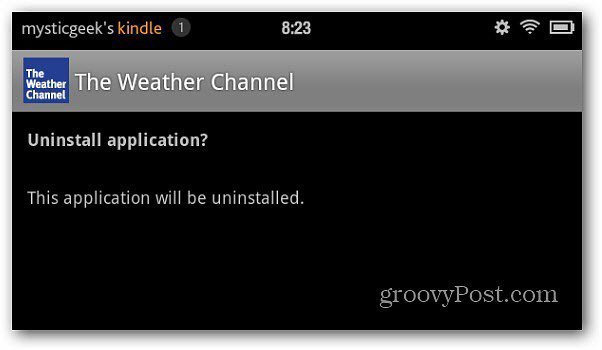
앱을 제거한 후 화면 하단에서 확인을 클릭하십시오.
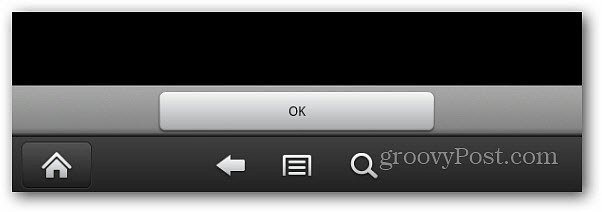
일부 앱의 경우 즐겨 찾기에 앱을 추가 한 경우 홈 화면에서 아이콘을 제거하여 아이콘을 제거하십시오.
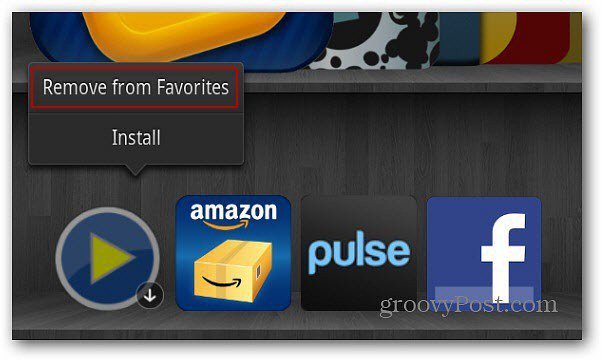
Kindle Fire Apps 두 번째 방법 제거
일부 독자들은 위의 방법으로 일부 앱이 올바르게 제거되지 않는다고 지적했습니다. 이런 일이 발생하면이 기술을 사용해 제거하십시오.
홈 화면에서 톱니 바퀴 아이콘을 누른 다음 더보기를 누릅니다.
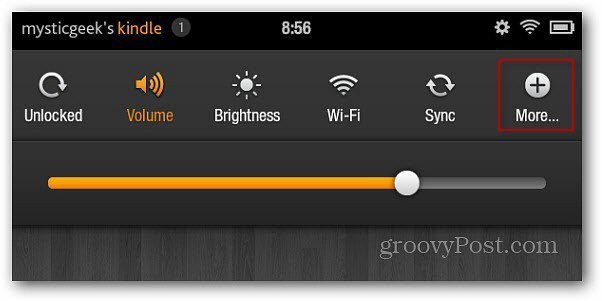
설정 화면이 표시됩니다. 응용 프로그램을 누릅니다.
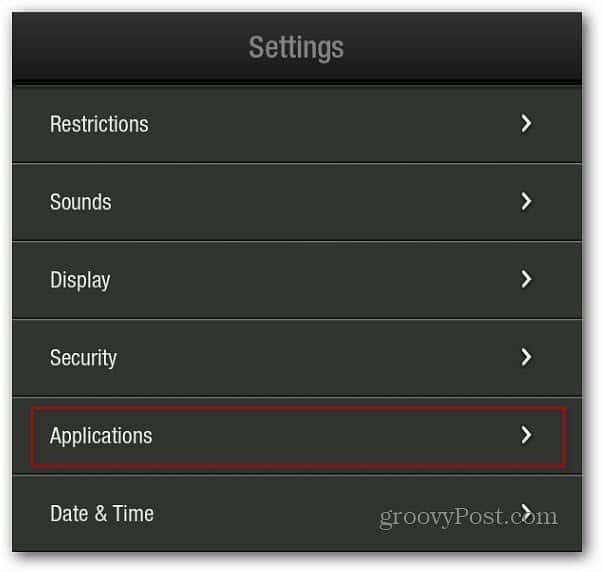
여기에서 타사, 모든 응용 프로그램을 실행하여 응용 프로그램을 필터링 할 수 있습니다. 제거하려는 응용 프로그램을 쉽게 찾을 수 있도록 모든 응용 프로그램을 선택합니다.
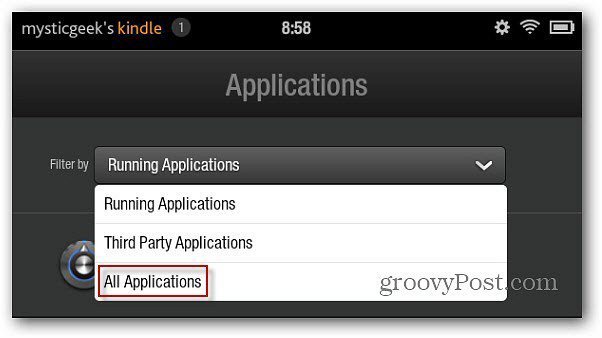
목록을 아래로 스크롤하여 제거하려는 앱을 찾아서 누릅니다.
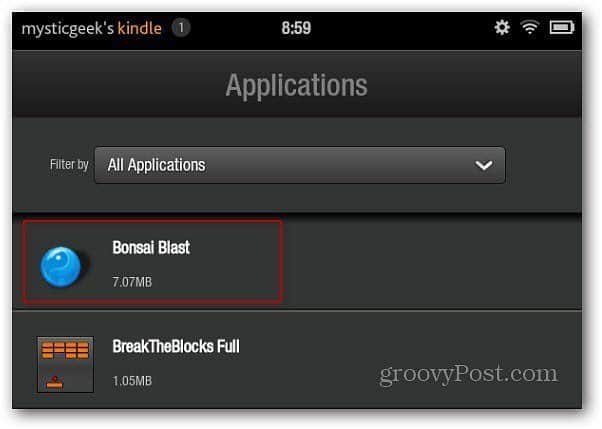
다음 화면에는 버전, 기기에서 차지하는 공간 등을 포함하여 앱에 대한 정보가 표시됩니다. 제거 버튼을 누릅니다.
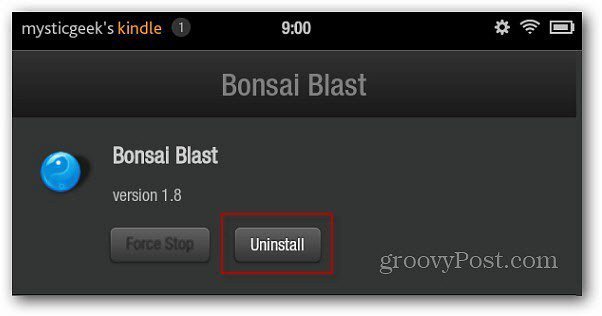
확인 메시지가 나타납니다. 확인을 클릭하십시오.
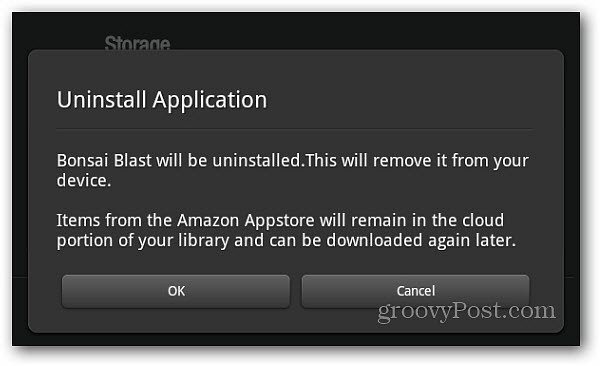
나는 또 실패한다. 당신은 당신의 킨들 파이어를 근절 할 수 있습니다또는 공장 기본 설정으로 복원하십시오. 공장 기본값으로 설정하면 앱을 다시 다운로드해야하지만 클라우드에 유지됩니다. 다시 구매하지 않고도 다운로드 할 수 있습니다.










코멘트를 남겨주세요